前言
提示:esxi直通无线网卡给openwrt报错由于硬件或软件支持不可用,因此无法为7:0:0注册设备pciPassthru5解决方案
提示:以下是本篇文章正文内容,下面案例可供参考
一、进入esxi控制台
使用ssh进行后续操作,选择主机>操作>启动ssh控制台,输入登录esxi的账号密码输入完我们可以看到进入了esxi的目录下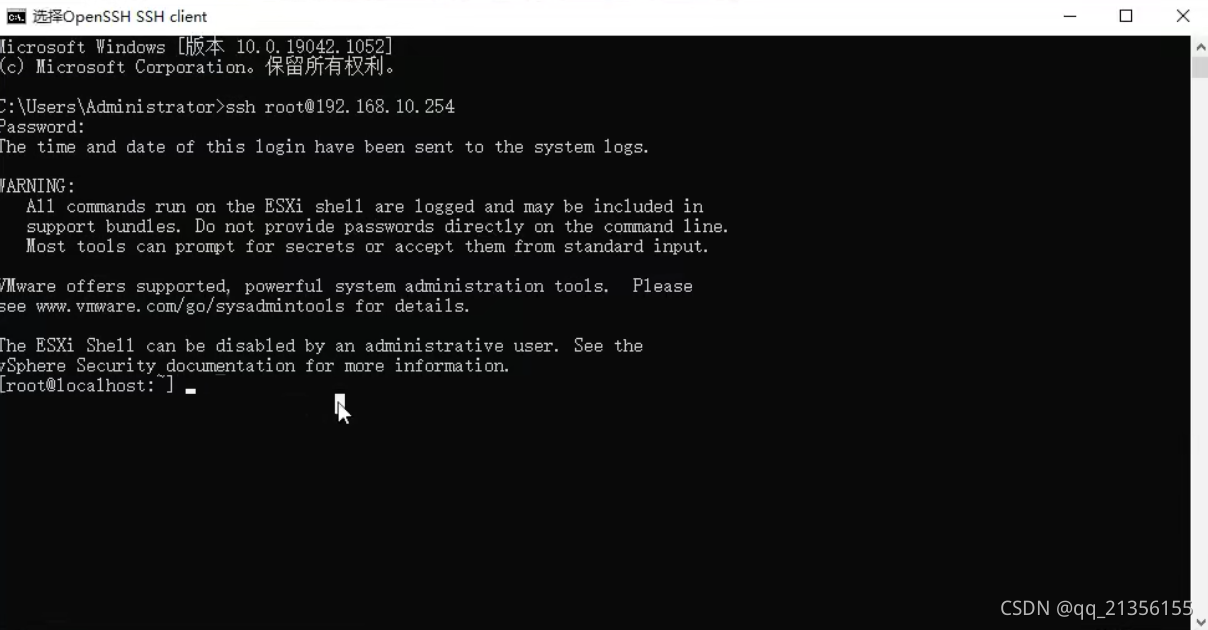
二、使用步骤
1.首先进入到vm的目录里面去编写
使用命令:
/etc/vmware/passthru.map
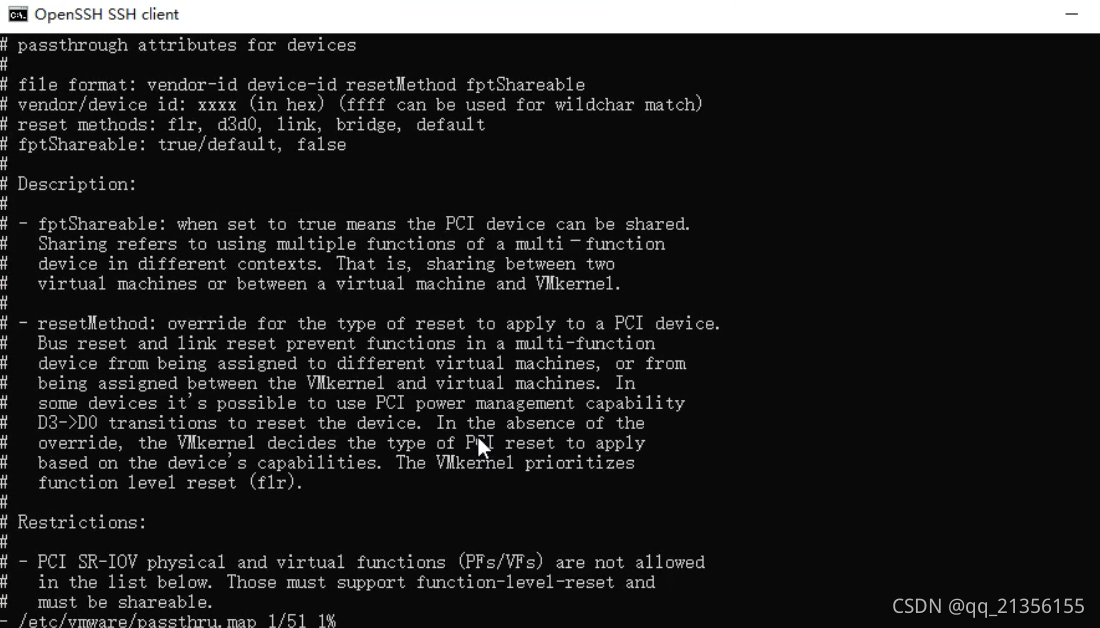
2.插入数据
然后拉到最下面,按ℹ️进入编辑模式,新增一行添加:168c 0034 d3d0 false这一句要根据自己的实际情况去修改它。
到esxi管理后台找到:管理>硬件>PCI设备 找到我们的无线网卡点击它会显示所有息,代码中168c (供应商ID) 0034(设备ID) d3d0 false只改前两个就可以。ID中的0x不用管只改0x后面的。
**注意:**passthru.map中已经有其他有用的东西所以不要更改,只追加。

我在最后在加入一行pciPassthru0.msiEnabled=false
此代码在vmx中但在获取Passthru之前,所以我不确定这是必要的。
最后按esc退出编辑模式,输入(:wq!)保存
3.输入reboot重启
重启完成后登录esxi就可以了
推荐本站淘宝优惠价购买喜欢的宝贝:

本文链接:https://hqyman.cn/post/5637.html 非本站原创文章欢迎转载,原创文章需保留本站地址!
打赏

微信支付宝扫一扫,打赏作者吧~
休息一下~~
 HQY 一个和谐有爱的空间
HQY 一个和谐有爱的空间